介绍
MediaWiki 是一个开源的维基应用程序,允许您创建可自定义的维基网站。 最初由 WikiMedia Foundation开发,以满足维基百科的需求,它可以针对个人和较小的组织进行调整。
本指南假定您已在 VPS 上安装了 MediaWiki 并已完成了 Web 浏览器的初始配置步骤。如果不是这样,请遵循此处的指示来安装 MediaWiki(https://atlantis.digitalocean.com/community/articles/how-to-install-mediawiki-on-ubuntu-12-04)。
在以前的指南中,我们在 Ubuntu 12.04 上安装了 MediaWiki. 在本文中,我们将讨论一些可以通过LocalSettings.php文件完成的基本配置。
您可以通过 Web 界面编辑偏好吗?
虽然许多偏好更改和网站管理任务可以通过正常的wiki Web 界面进行管理,但有一些更改需要在服务器上编辑文本文件。
LocalSettings.php文件无法从 Web 界面获取作为安全措施. 要编辑该文件,请 SSH 到您的 VPS 以便手动编辑此文件。
MediaWiki 存储默认值在哪里?
默认设置保存在一个名为DefaultSettings.php的文件中。
你永远不应该编辑DefaultSettings.php,但观看它可以是非常有价值的. 因为我们不会编辑文件,打开它在一个页面:
1less /etc/mediawiki/includes/DefaultSettings.php
如果您在此文件中看到您想要更改的值,请注意,稍后,您可以将该值添加到LocalSettings.php文件中。
如何编辑默认值?
配置应该在LocalSettings.php文件中完成. 它看起来非常类似于DefaultSettings.php,但更短。 输入以下命令以打开文件进行编辑:
1sudo nano /etc/mediawiki/LocalSettings.php
这个文件是用PHP编程语言编写的,但语法相对容易理解,大多数情况下,你会看到以下语法:
$VariableName = "VariableValue";
此文件有许多不同的配置设置,但并非所有可用的设置在这里定义. 一般来说,只有那些与DefaultSettings.php中的默认值相矛盾的设置在这里找到。
如果您想更改DefaultSettings.php中的任何设置,请在LocalSettings.php中寻找变量,如果它不存在,请将其添加到底部。
常见配置设置
在做出任何更改之前,请继续并备份配置文件,如果某些东西不像预期的那样工作:
1sudo cp /etc/mediawiki/LocalSettings.php /etc/mediawiki/LocalSettings.php.bak
重新打开LocalSettings.php文件以编辑以下值。
1sudo nano /etc/mediawiki/LocalSettings.php
如何更改网站名称
您在初始配置过程中选择了网站的名称,您可以通过编辑两个变量来更改网站的名称:wgSitename和wgMetaNamespace。
$wgSitename = "New Site Name"; $wgMetaNamespace = "New_Site_Name";
第二个变量为链接到wiki本身的页面设置了名称空间,它不能包含空间,所以我们会使用标签。
如何更改网站语言
如果您需要更改网站的语言编码,您可以更改wgLanguageCode变量的值:
$wgLanguageCode = "language_code";
在本例中,language_code是指本文件中定义的任何值:
1less /etc/mediawiki/languages/Names.php
更改语言后,您需要运行一个脚本来实现更改:
1cd /etc/mediawiki/maintenance
2sudo php rebuildmessages.php --rebuild
如何允许图片上传
在允许图像上传到维基之前,我们想从imagemagick套件中安装一些额外的图像处理软件:
1sudo apt-get install imagemagick
重新打开LocalSettings.php文件。
1sudo nano /etc/mediawiki/LocalSettings.php
要让您的维基用户将自己的图像上传到页面,您可以将wgEnableUploads变量更改为true:
1$wgEnableUploads = true;
Uncomment 接下来的两个变量来配置 MediaWiki 以使用 imageagick 来更改,转换和操纵图像。
1$wgUseImageMagick = true;
2$wgImageMagickConvertCommand = "/usr/bin/convert";
这些设置将允许用户上传使用小图像的能力。
默认情况下,这些设置允许在png,gif和jpeg/jpg格式上传。如果您想允许额外的格式,请将wgFileExtensions变量添加到文件底部:
$wgFileExtensions = array( 'png', 'gif', 'jpg', 'jpeg', 'pdf', 'additional_format', '...')
**注意:任何接受用户内容的网站都承担一定的风险! 请确保您了解允许用户上传的后果,并采取适当的步骤来减轻这些危险。
如何允许WikiCommons图像
您可能想要设置为真的另一个变量是wgUseInstantCommons。
这样,你的维基可以自动配置访问 [Wikimedia Commons]中的内容(http://commons.wikimedia.org/wiki/Main_Page)。
1$wgUseInstantCommons = true;
要使用维基百科的图像,请在以下页面上找到您想要使用的图像:
1http://commons.wikimedia.org/
在URL中,从文件:复制到URL的末尾。

现在,打开或编辑页面,然后只需将您复制的内容粘贴到双重中。
1[[File:Parson_Russell_Terrier_Puppy_3_Months_Old.jpg]]
图像将在您的页面上可用。
如果您想创建一个小图像,请跟随文件名,使用管道字符()和拇指。
1[[File:Parson_Russell_Terrier_Puppy_3_Months_Old.jpg|thumb]]
维基媒体图像将出现在你的维基:
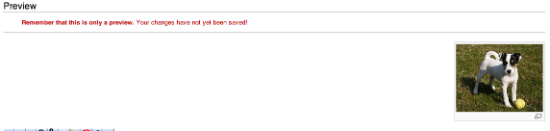
如何更改 Wiki 标志
一个常见的信息是如何将页面的左上角的标志更改为与您的网站相关的东西。
默认情况下,wiki页面会显示以下图像:
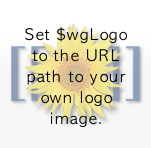
首先,将您想要作为您的标志的文件复制到您的VPS上的相应目录:
scp /path/to/local/image.png username@server_ip:/etc/mediawiki/skins/common/images/
现在你已经在你的维基服务器上有图像了. 更改wgLogo的路径以反映图像名称:
$wgLogo = "$wgStylePath/common/images/image_name.png
您的标志将取代以前的信息。
如何配置电子邮件选项
若要收到管理电子邮件,包括错误报告,请在wgEmergencyContact变量后列出您的电子邮件。
$wgEmergencyContact = "[email protected]"
您还需要配置wgPasswordSender电子邮件以指向实际电子邮件地址,以便用户在遇到问题时可以回复电子邮件。
$wgPasswordSender = "[email protected]"
结论
现在您应该知道如何配置位于LocalSettings.php文件中的某些常见设置。
默认情况下,在)可以在这里找到。